Oglas
E-pošta je tako osnovna, da večina ljudi sploh ne razmišlja o tem. Odprite e-poštnega odjemalca, vnesite sporočilo in prejemnika ter pritisnite na Pošlji. Ne preveč naporno, kajne?
Ali ste kdaj razmišljali o nadomestnih načinih pošiljanja e-poštnih sporočil? Ne glede na to, ali želite le poizkusiti in narediti nekaj tehnično, ali želite pošljite e-poštno sporočilo, ne da bi se motili vašo mapo »Prejeto«, obstaja uporabno orodje za skrivanje na namizju Windows. Imenuje se PowerShell.
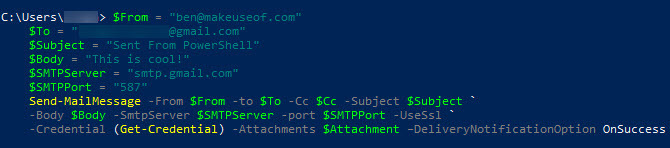
Kako poslati e-pošto s pomočjo PowerShell-a
- Odprite okno PowerShell z iskanjem PowerShell v meniju »Start«.
- Za nastavitev e-pošte uporabite spodnjo Gmailovo predlogo. Prve vrstice, ki se začnejo z znaki dolarja, postavljajo spremenljivke za pošiljanje sporočila, medtem ko Pošlji sporočilo po pošti vrstica je dejanski ukaz:
$ From = "[email protected]" $ To = "[email protected]" $ Cc = "[email protected]" $ Attachment = "C: \ uporabniki \ Uporabniško ime \ Dokumenti \ SomeTextFile.txt" $ Subject = "Tu je e-poštna zadeva" $ Body = "To želim povedati" $ SMTPServer = "smtp.gmail.com" $ SMTPPort = "587" Pošiljanje pošte-sporočilo-od $ od-do $ do -Cc $ Cc -predmet $ Predmet-Body $ Body -SmtpServer $ SMTPServer -port $ SMTPPort -UseSsl-Kreditna sporočila (Get-poverilnica) -Attachments $ Attachment –DeliveryNotificationOption OnSuccess - Če uporabljate Yahoo pošto, je strežnik smtp.mail.yahoo.com in pristanišče je 465. Za Outlook je strežnik smtp-mail.outlook.com s pristaniščem 587.
- Odstranite lahko Priponka in CC vrstice, če jih ne potrebujete. Prepričajte se, da jih odstranite iz Pošlji sporočilo po pošti vrstica tudi.
- Vključno –UseSsl poskrbi, da se e-pošta varno počuti. Lahko tudi vključite -DostavaNotificationOption OnSuccess če želite prejeti potrditev, da je bilo uspešno poslano.
- Ko izdate ukaz, vas bo pozval, da se zahvalite uporabniškemu imenu in geslu(Pridobitev poverilnice). Vnesite to in e-poštno sporočilo vam bo na poti!
Oglejte si še en zabaven način kako lahko pošljete e-pošto z Google Preglednicami Kako poslati e-pošto v Google Sheet z Google SkriptiSpoznajte, kako uporabljati Google Skripte za avtomatizacijo Googlovih orodij za produktivnost, kot so Preglednice in Dokumenti, in si prihranite ure časa. Preberi več . In na temo PowerShela ste vedeli, da se PowerShell lahko podvoji kot hash checker za preverjanje celovitosti datoteke?
Ben je namestnik urednika in sponzorski vodja sporočil v MakeUseOf. Ima B.S. diplomiral iz računalniških informacijskih sistemov na Grove City College, kjer je diplomiral pri Cum Laude in s častno izobrazbo. Uživa v tem, da pomaga drugim in je strast do video iger kot medija.

